Зачем нужны метаданные
Правильно прописанные метаданные нужны для упорядочивания музыкальной библиотеки и корректного поиска файлов в проигрывателях
Кроме того, что бы правильно отображалась различная полезная информация в том числе о названиях песен исполнителях и альбомах
Ниже на рисунке показан образец правильно заполненных метаданных для альбома, где есть только один артист в данном случае это группа Fun Lovin' Criminals (см рис 1)
Оранжевыми линиями выделены основные параметры, которые всегда должны быть заполнены, все остальные записи не имеют большого значения

рис. 1
Тег, это популярное жаргонное название метаданных файлов соответственно, если мы пишем тегирование это и будет означать правку метаданных файлов
Думаю, что тегировать музыкальные файлы удобнее всего будет встроенным в проигрыватель редактором
- Как пользоваться редактором
1 Нужно выделить трек(и) в плейлисте
2 Нажать клавиши Alt+Enter или по правой мышке применить команду Сведения о треке (см. рис 1)
3 Внести в нужные поля новые данные
4 Сохранить результат правки кнопками Применить и ОК
- Почему не сохраняется результат тегирования?
Возможно в свойствах папки или файлов установлена галочка Только чтение
Вы пытаетесь редактировать автоплейлист, например Вся музыка
В меню проигрывателя Правка -> Только чтение стоит одноименная галка
- Как очистить все записи в тегах файлов
В плейлисте по правой мышке применить команду
Тегирование -> Удалить теги из файлов
Помните, очищая теги файлов таким образом, вы удаляете еще и вшитые тексты песен и картинки
1 Выделите все треки альбома
2 Откройте Сведения о треке по Alt+Enter
3 Примените команду Инструменты -> Автонумерация треков
В редакторе есть одна очень интересная команда Инструменты -> Автозаполнение значений… (см. рис 4)
Как это работает, покажу на примере ниже
Есть некий альбом где в тегах файлов нет записи об исполнителе или альбоме, а самое главное нет записей названия треков (см рис 2)
Исполнителя или альбом будет легко вписать по Alt+Enter, а что же нам делать с названием треков, вернее будет сказать, где их взять (см рис 3)
Кстати сказать, с такими данными невозможно будет создать и корректный CUE файл, а значит, этот альбом не будет правильно отображаться в проигрывателе
1 Выделите все треки альбома
2 Откройте Сведения о треке по Alt+Enter
3 Примените команду Инструменты -> Автозаполнение значений… (см рис 4)
4 Выбрав шаблон %title% мы автоматически заполним Название трека (см рис 5)
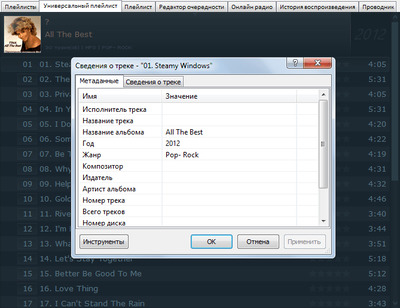
рис. 2
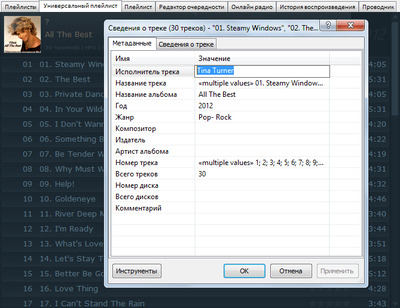
рис. 3
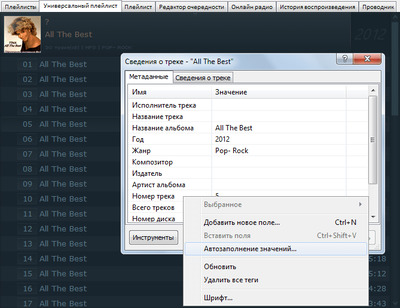
рис. 4
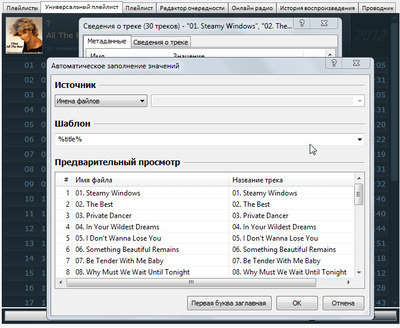
рис. 5
- Various Artists (избавляемся от бардака в библиотеке)
Если мы имеем дело не с альбомом, а с самопальным сборником песен то поле Исполнитель трека советую заполнять другим образом, пропишите там Various Artists (см рис 6)
Поле Название трека трогать нельзя!
При тегировании файлов, надерганных в интернете из различных источников лучше используйте вкладку Плейлист
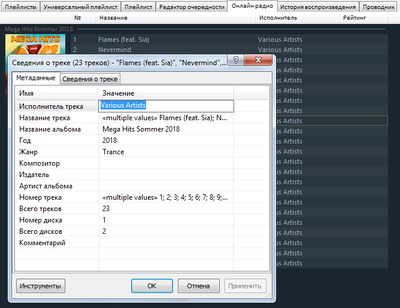
рис. 6
- Как переименовать файл прямо в плейлисте
Команда Правая мышка в плейлисте -> Операция с файлами -> Переименовать -> По имени файла
Команда будет реально полезна с файлами, надерганными из интернета из различных источников
Например, mp3 файл "Ace_Of_Base_-_Beautiful_Life" после применения этой команды будет правильно выглядеть в плейлисте и в папке как "Ace Of Base - Beautiful Life"
Команда должна исправить даже кракозябры в имени файла, она сработает только если теги файла заполнены правильно
Есть небольшая хитрость, можно по Alt+Enter самим прописать в Исполнитель трека и Название трека данные, затем применить вышеописанную команду
Дополнительно о тегах
- Как вшивать или удалять картинки
В плейлисте по правой мышке командами в Тегирование
Выделите минус в плейлисте и нажмите Alt+Enter
Откроется редактор Сведения о треке
Смотрите записи в поле LYRICS и в поле UNSYNCED LYRICS
LYRICS синхронизированные тексты
UNSYNCED LYRICS не синхронизированные тексты
При желании поля можно удалять и править командами Удалить и Изменить
Поле LYRICS при считке проигрывателем будет в большем приоритете
- Как проверить целостность файла
Утилиты -> Проверить целостность файла(ов)
Есть не читаемый mp3 файл?
В Утилиты есть несколько полезных команд для исправления mp3 файлов
Тегирование -> Тип тегов в MP3
- Где удобнее посмотреть на сведения в сборке от master_fb2k
Во вкладке Свойства файлов (см рис 7)
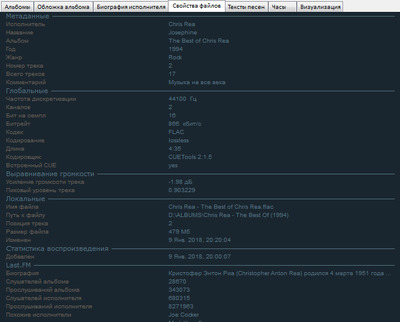
рис. 7
Статья будет полностью идентичная к сборке от master_fb2k собственно все проигрыватели foobar2000 тегируют файлы подобным образом
|